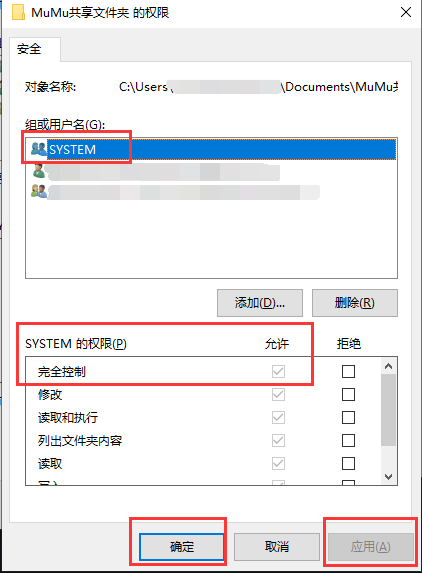部分用户在使用MuMu模拟器12时,会需要使用到共享文件夹进行如文件传输、截图等操作,但操作过程中会遇到如共享文件夹位置不可用,或截图失败等异常情况,遇到这类情况的用户,可参考以下三种方法操作。
【目录】
打开我的电脑,双击进入文档,在文档内查看是否存在MuMu共享文件夹,若存在共享文件夹,且无法打开共享文件夹,可删掉当前的共享文件夹,删除共享文件夹后,再重启模拟器即可重新创建共享文件夹。


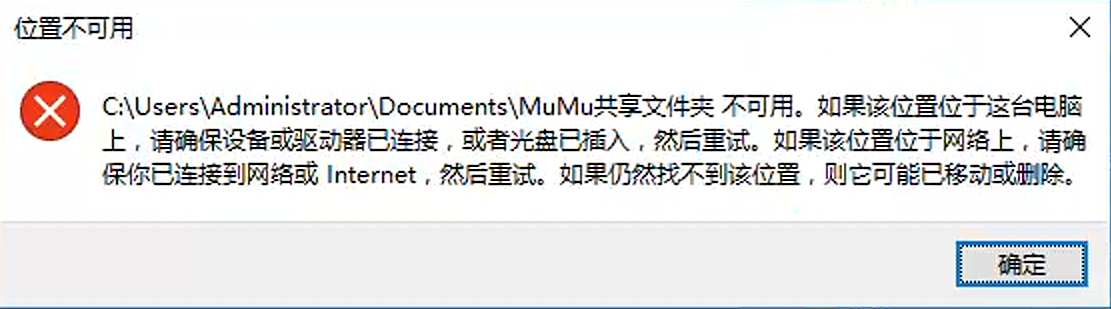
第一步,键盘按Win键(键盘左下角Ctrl按键与Alt按键中间)+R键,输入%AppData%并回车,此时会弹出文件夹窗口,进入C:\Users\AppData\Roaming\Netease\MuMuPlayer-12.0\后,找到并通过文本文档打开vm_config.json文件,删除"path": "C:\\Users\\Documents\\MuMu共享文件夹",这行,保存文档。
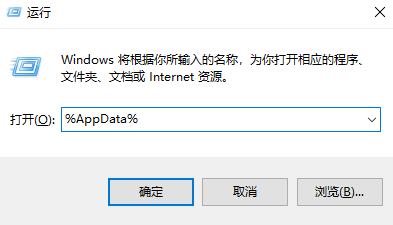
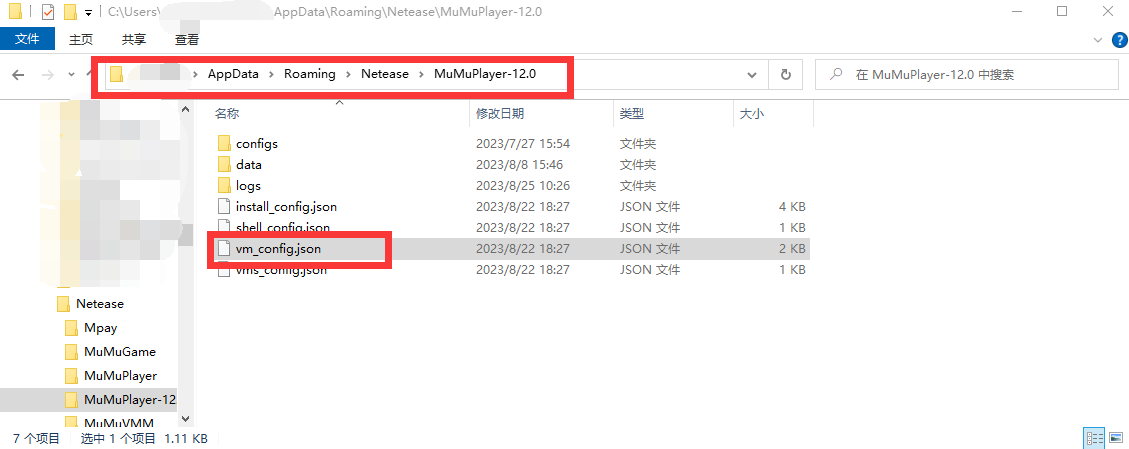
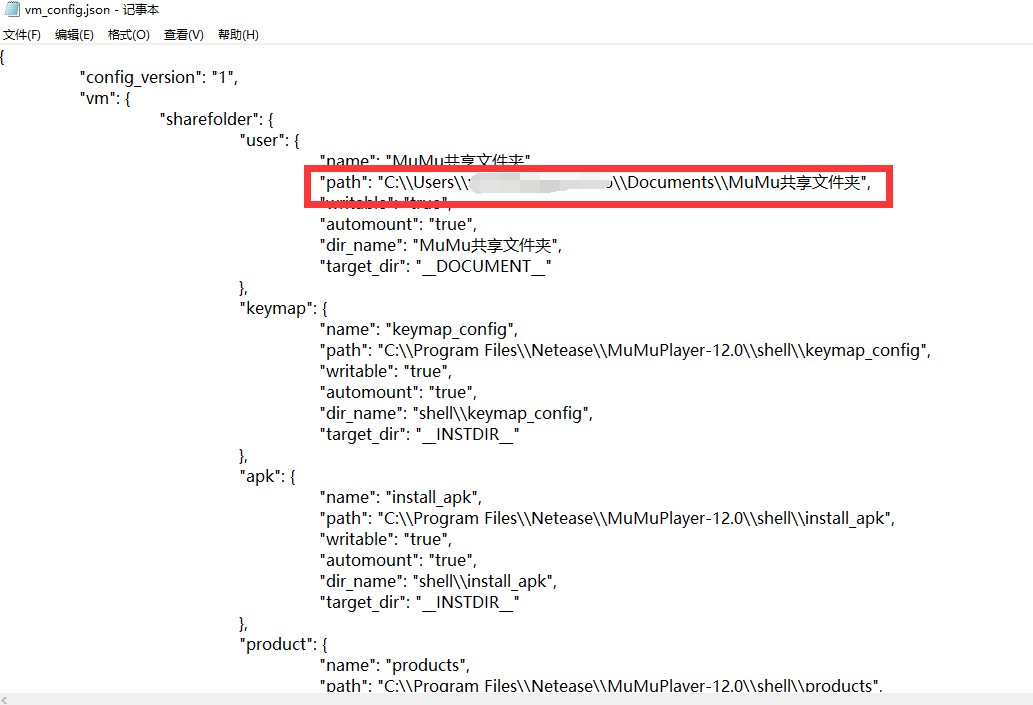
第二步,打开MuMu模拟器12安装目录,进入config文件夹下找到并通过文本文档打开vm_config.json,删除"path": "C:\\Users\\Documents\\MuMu共享文件夹",这行,保存文档,最后重启模拟器即可。

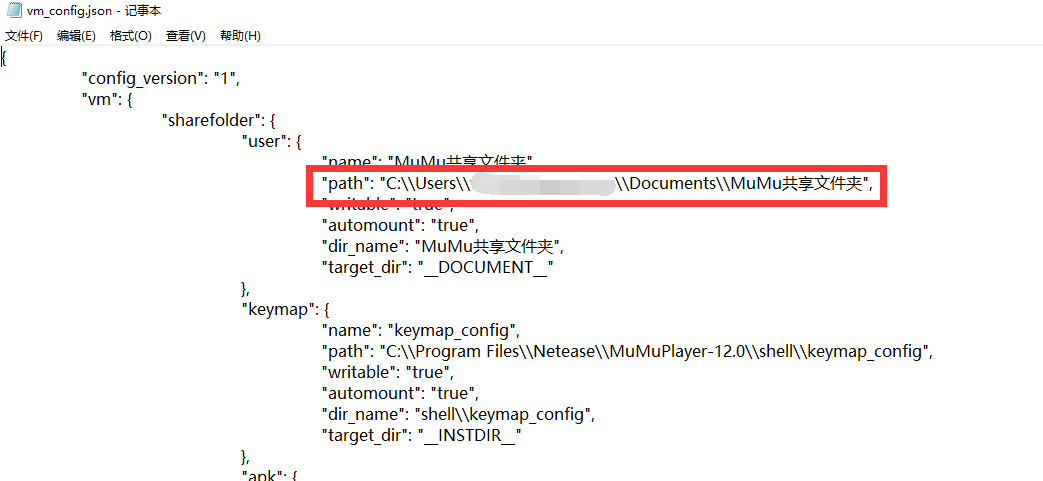
打开电脑共享文件夹完全控制权限:
第一步,在文件传输中进入电脑的共享文件夹链接,之后鼠标右键点击共享文件夹-属性;


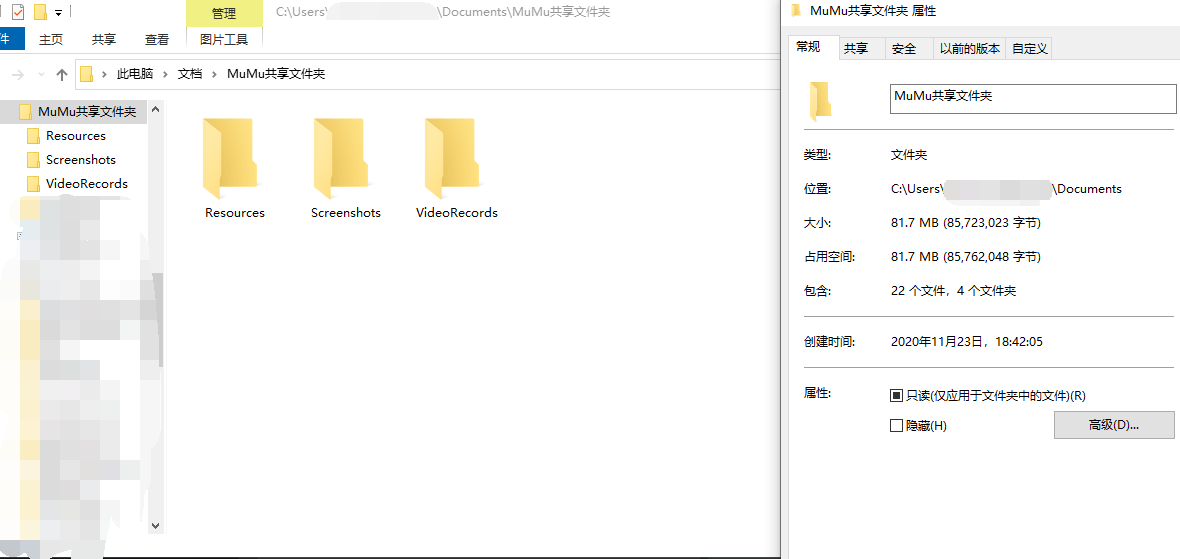
第二步,在属性界面点击顶部标签页的“安全”,点击“组或用户名下方”-“编辑”;

第三步,进入“编辑”界面,点击点击“组或用户名下方”内任一用户,将对应用户下方的“权限”更改为完全控制,之后点击“应用”-“确认”,最后重启模拟器即可;